국내 데이터 트래픽 소비량 1위를 차지하는 유튜브 명실공의 콘텐츠계에 제왕의 자리에 올랐다고 해도 과언이 아니다. 그만큼 콘텐츠가 넘쳐나고 사용자들이 유튜브와 함께 보내는 시간이 어마어마하다. 더더욱 유튜브 바다에서 헤어나올 수 없게 하는 것이 알고리즘에 따른 추천 영상이다. 하나 보고 나면 비슷한 추천 영상이 좌르륵 떠버려서 관심이 쏠려 안볼래야 안 볼 수가 없다. 그렇게 유튜브로 인한 데이터 소모량이 늘어나게 된다. 연관 추천 영상은 유튜브를 재시작 해도 동일하게 이용자를 유혹한다. 이 알고리즘은 그간 시청했던 기록과 검색했던 내용을 바탕으로 이용자에게 영상을 추천한다. 이걸 지워주면 추천 영상이 새롭게 리셋이 된다. 그 기록을 지우는 법을 소개하도록 하겠다.

모바일 기기에서 유튜브 앱을 선택한다. 필자는 안드로이드 유튜브 앱을 기준으로 설명하겠다. 아이폰 또는 아이패드 역시 비슷한 경로에서 시청 기록과 검색 기록을 삭제할 수 있다. 따라서 iOS를 이용하고 있더라도 본 글을 참고하면 된다.
계정 > 설정 > 기록 및 개인정보 보호
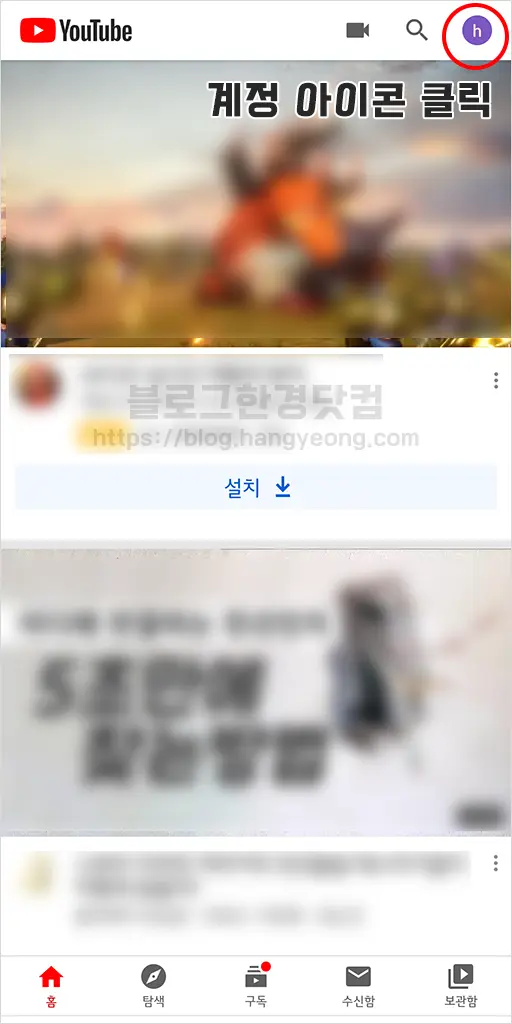
유튜브 메인화면에서 우측상단에 계정 아이콘을 선택해 계정 페이지로 이동한다.
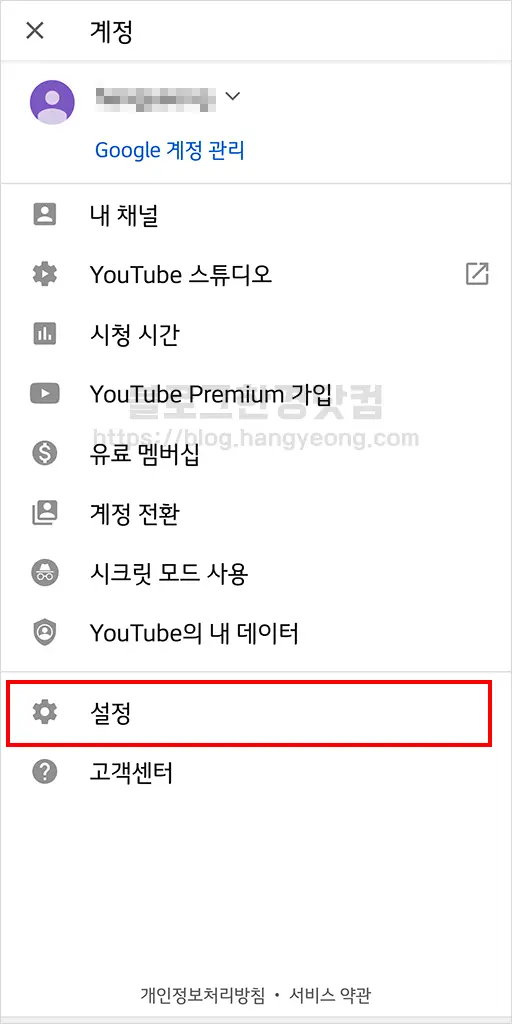
계정 페이지에서 설정 메뉴를 선택해준다.
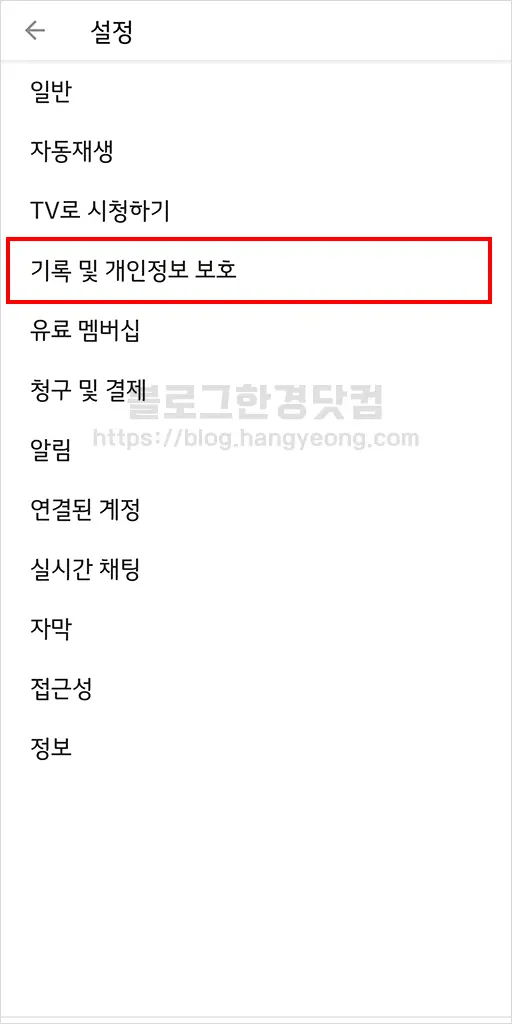
기록과 관련된 내용은 대부분 개인정보에 해당한다. 따라서 이 카테고리에서 시청 기록, 검색 기록을 관리할 수 있다. 설정 메뉴 중에 기록 및 개인정보 보호 메뉴가 있다. 이 메뉴를 선택해 해당 페이지로 이동한다.
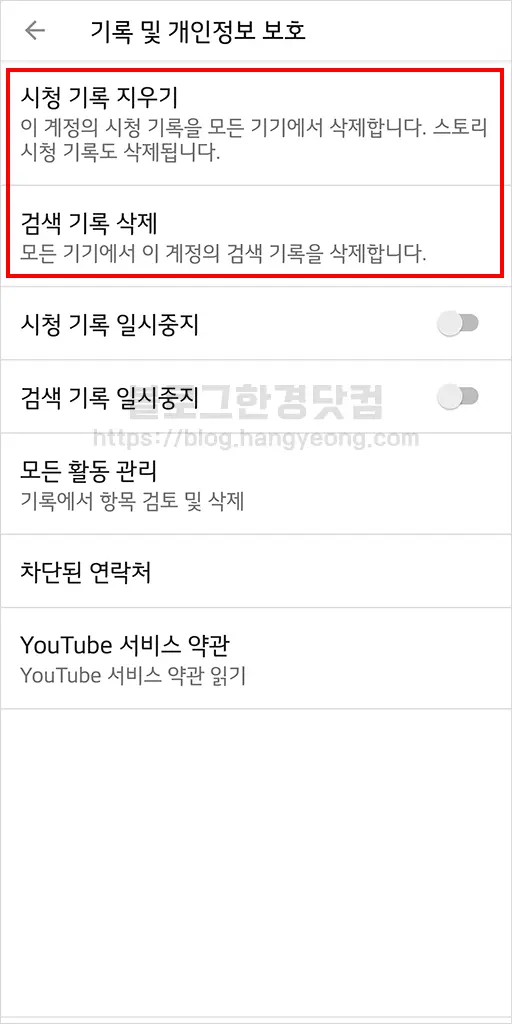
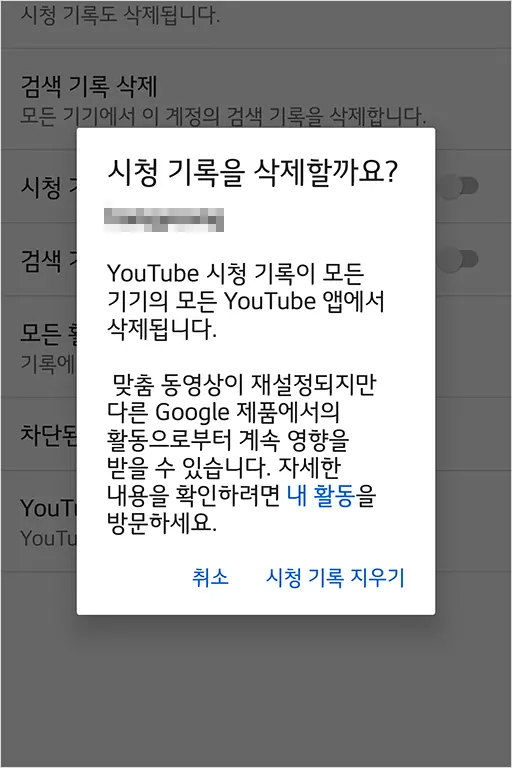
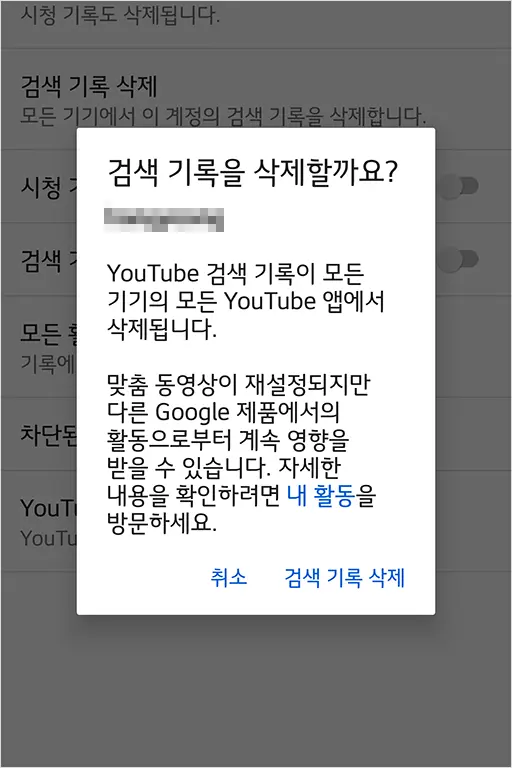
기록 및 개인정보 보호 페이지에서 시청 기록과 검색 기록을 모두 삭제할 수 있다. 시청 기록 지우기를 선택해주면 모바일 기기 뿐만 아니라 해당 계정과 연결된 모든 기기에서 기록이 삭제된다. 검색 기록 삭제 역시 다른 기기 유튜브앱에서 검색한 기록이 모두 삭제가 된다. 이렇게 삭제를 진행하면 더 이상 지금까지 봤던 내용을 기준으로 추천 영상이 뜨지 않는다.